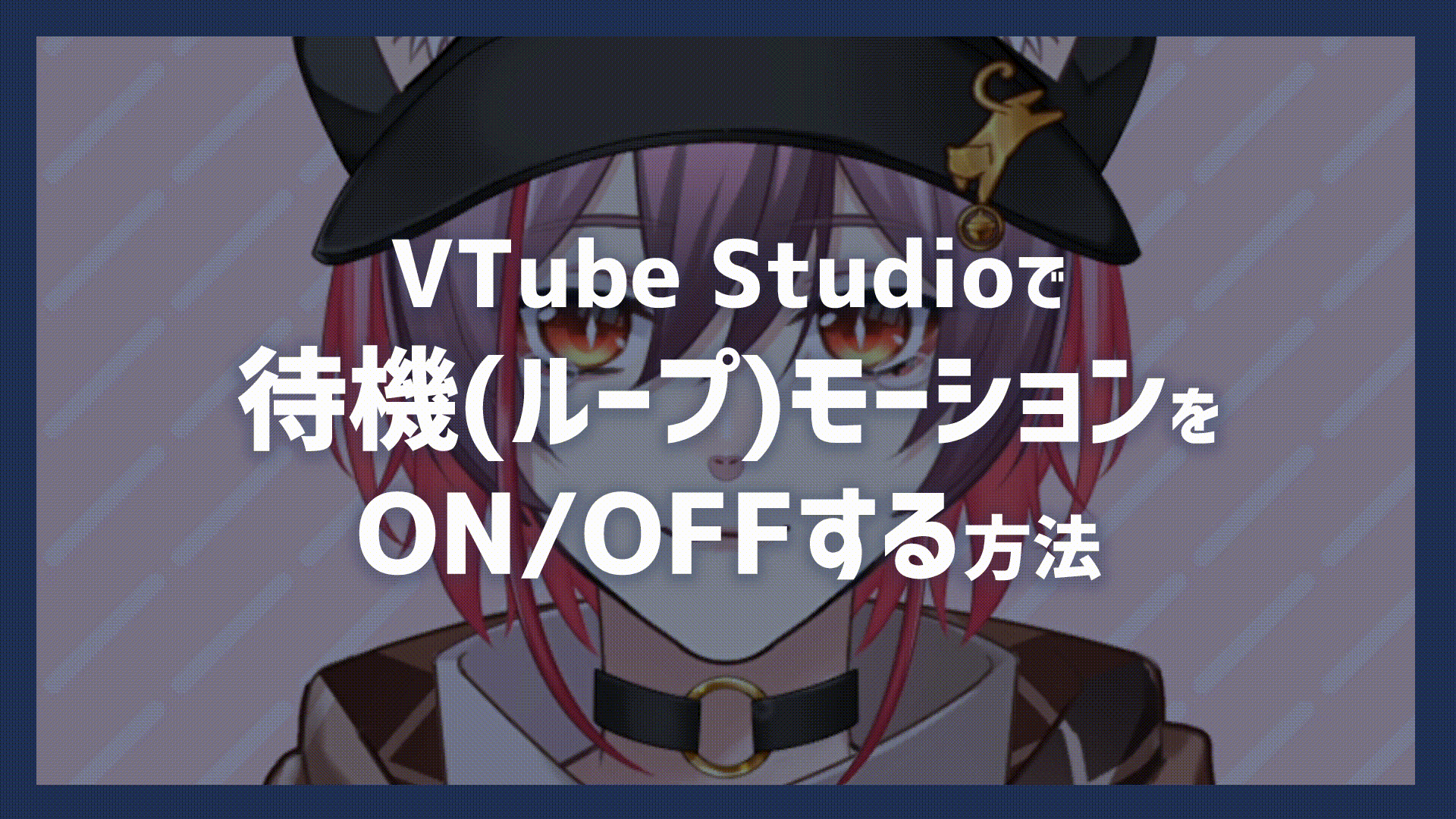

・2つ以上の「待機モーション(ループモーション)」を設定したい
・「涙を流す」などのループアニメーションを設定したい
・「待機モーション(ループモーション)」を切り替えたい
・「待機モーション(ループモーション)」を止めたい
こんにちは!夏水かなたです。
制作を担当したVtuberの方からご質問をいただく機会があったので、備忘録も兼ねて解説内容を記事にまとめていくことにしました!
初歩的なことでも初めて触るツールだとわからないことも多いと思うので、ご質問いただいたことはなるべく記事にしていきたいと思っています。
今回のご相談内容はこちら!それでは行ってみましょう!
はじめに:「待機モーション」とは?
「待機(アイドル)モーション」はモデルが常に行う動作のことです。
デフォルトの「待機モーション」は別途設定する方法があります。
※キーを押さなくても常に再生されます。
通常は「待機モーション」として使用しますが、「涙を流す」や「目をぐるぐるさせる」などのループさせたいモーションに適用することで、様々な表情差分に活用することが可能になります。
今回は以下の方法の説明です。
・「デフォルトの待機モーション」から「別の待機モーションに切り替える」方法
・「待機モーションを設定していない状態」から「待機モーション(ループアニメーション)をONにする」方法
・上記2つの待機モーションをOFFにする方法
※「呼吸」は「待機モーション」として設定しなくてもデフォルトで動くようになっている場合が多いです。
「待機モーション」を切り替える方法/ONにする方法
以下の方法で複数の「待機モーション(ループアニメーション)」の設定が可能です。
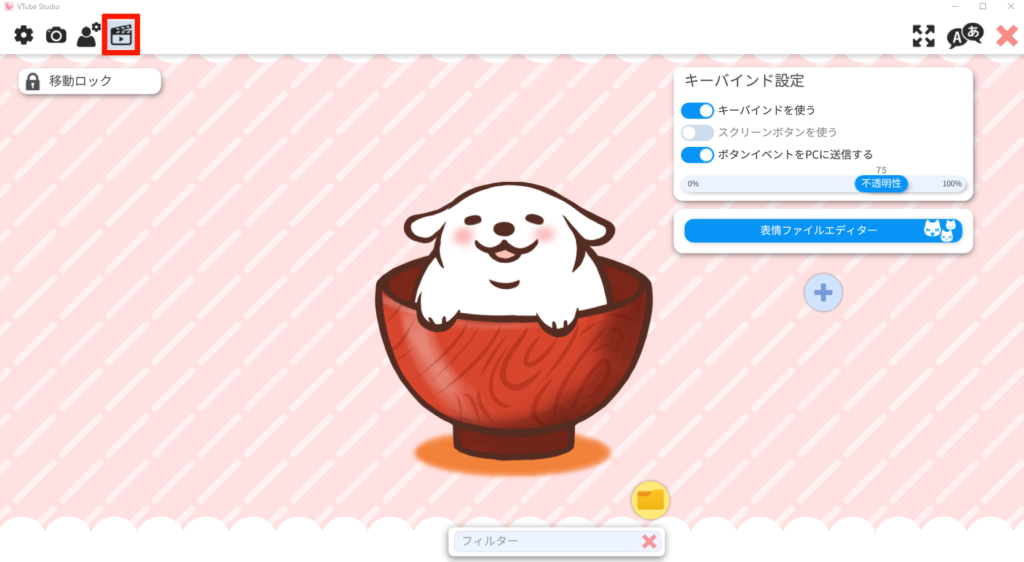
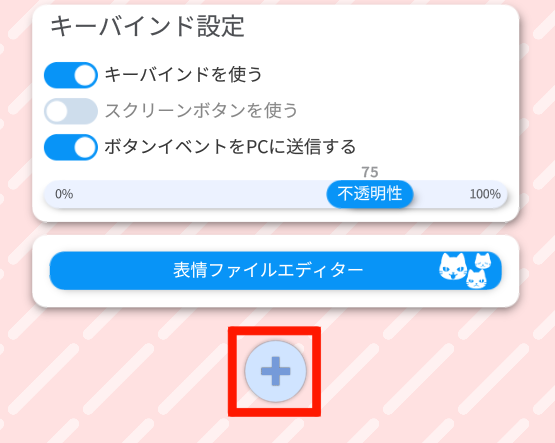
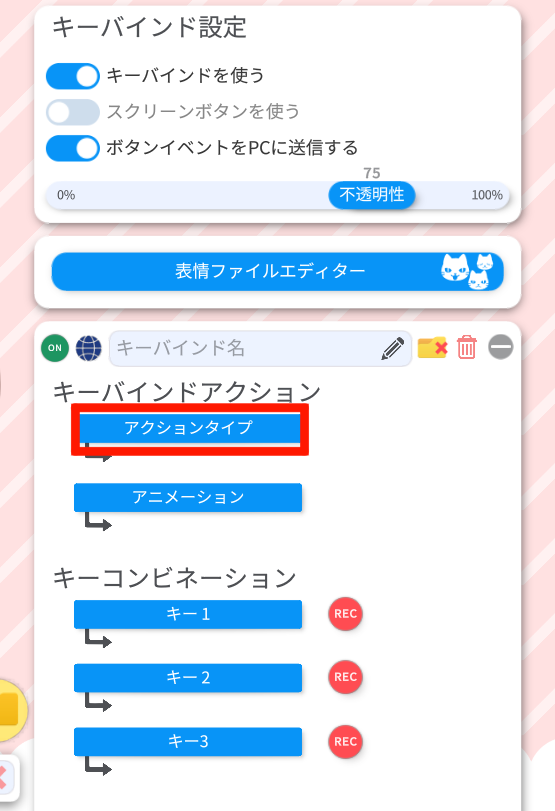
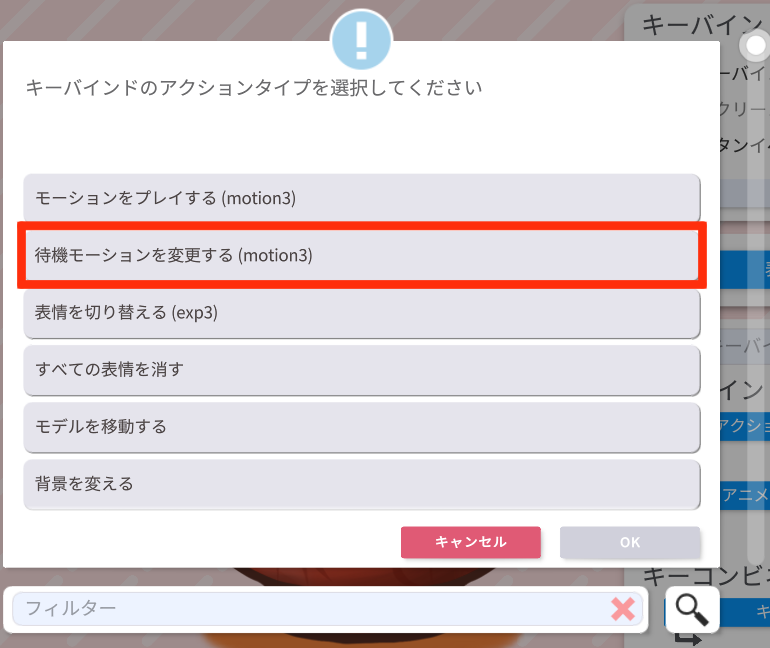
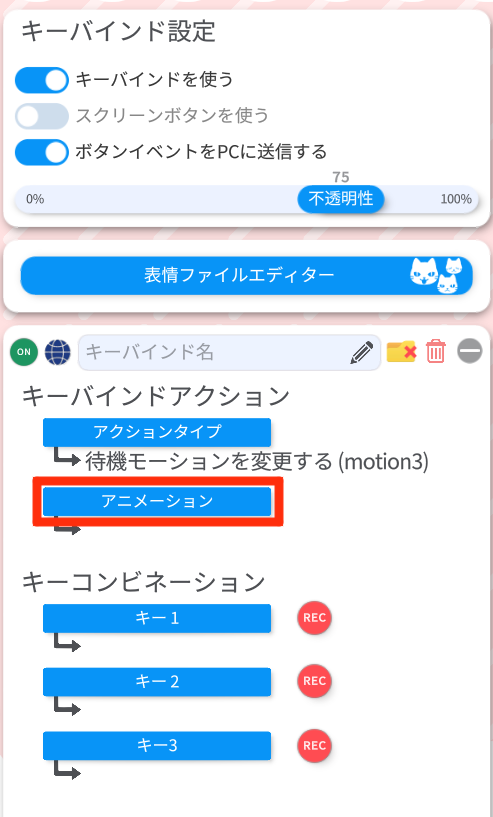
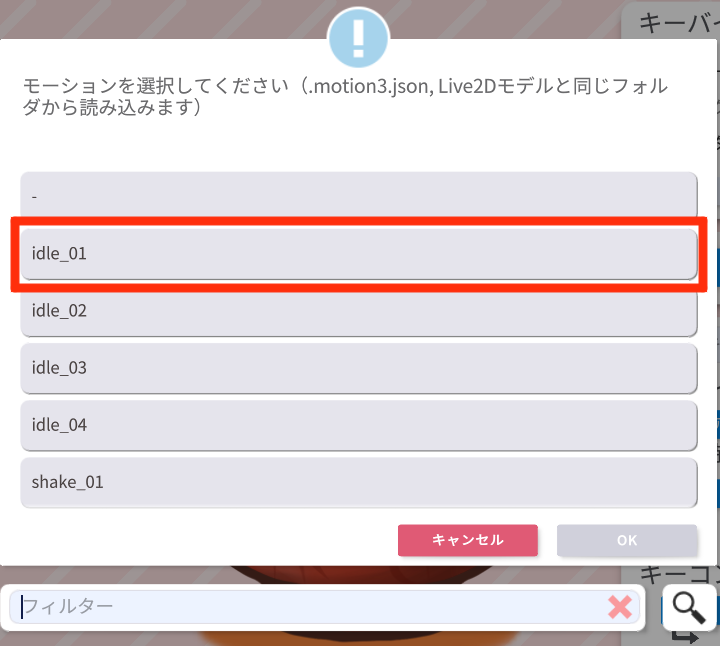
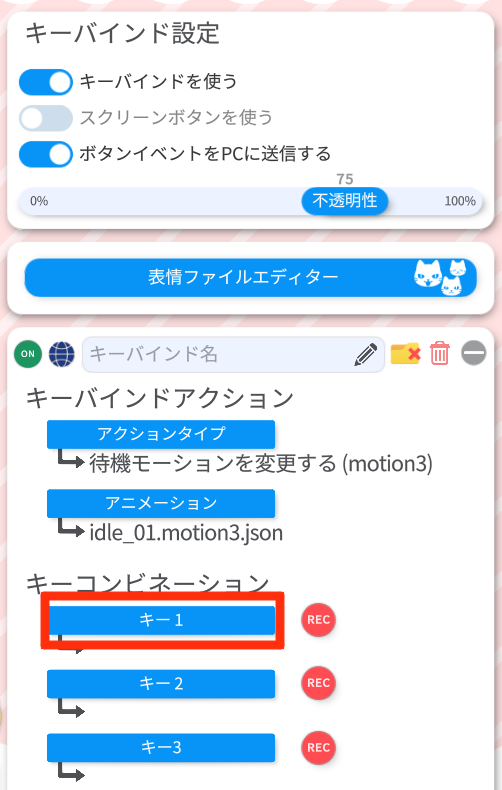
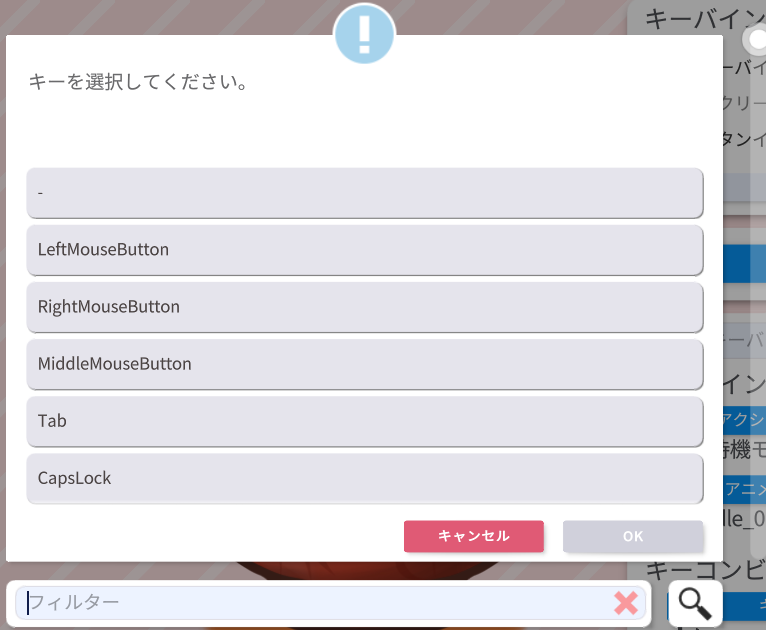
「待機モーション」を止める方法
「待機モーション(ループアニメーション)」を切り替えるだけだと永遠とモーションが流れてしまうため、止めるためのキーを追加します。
例えば「涙が流れる」待機モーションを設定していた場合、同じキーを押しても涙を止めることができません。
そのため涙を止めるキーを別途追加して対応します。
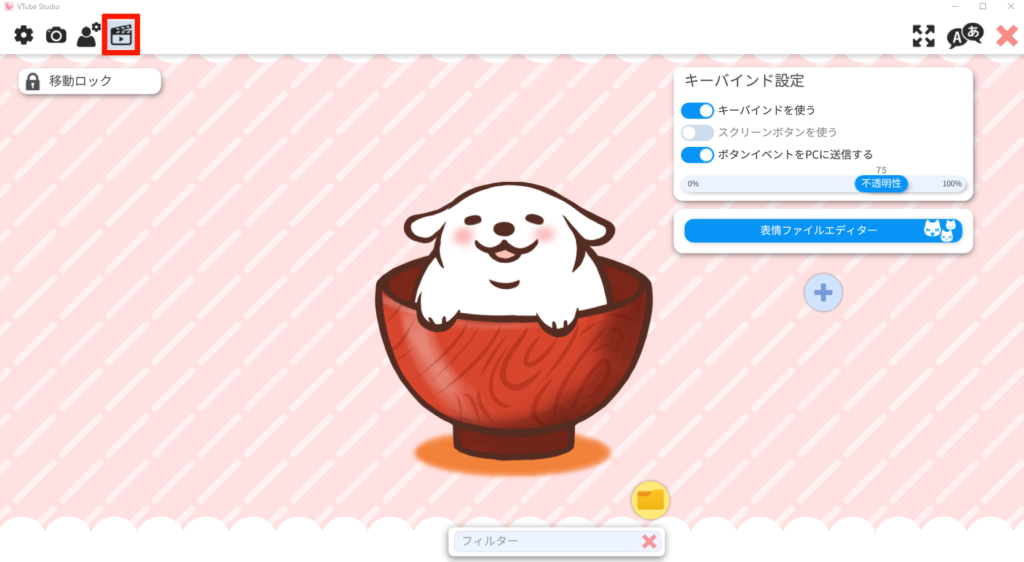
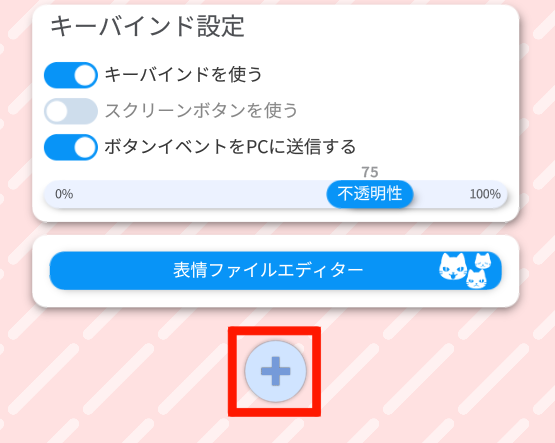
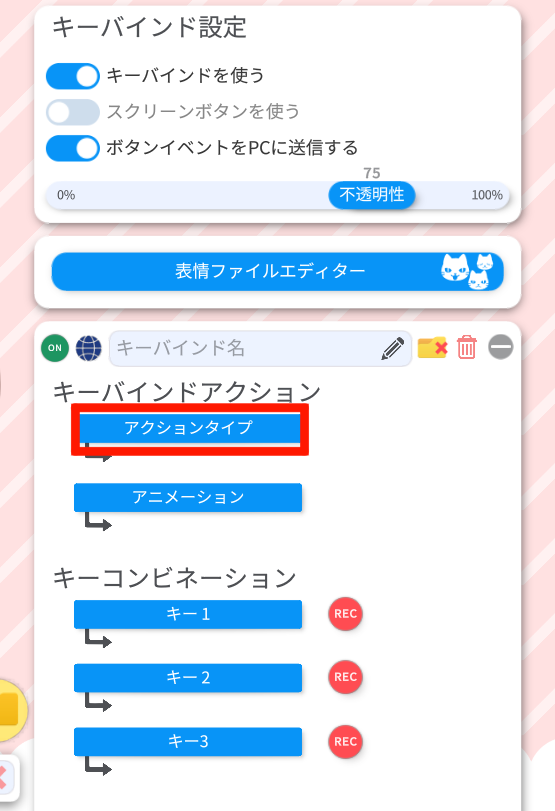
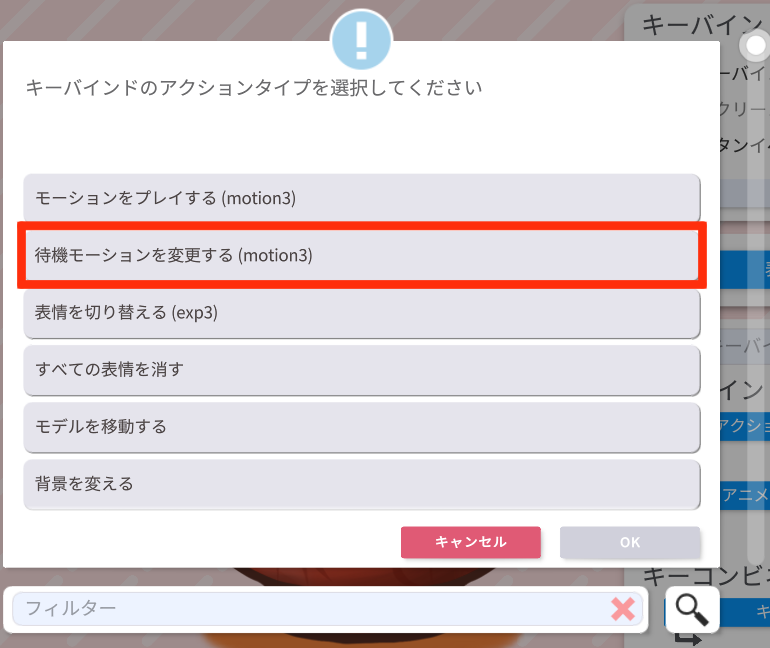
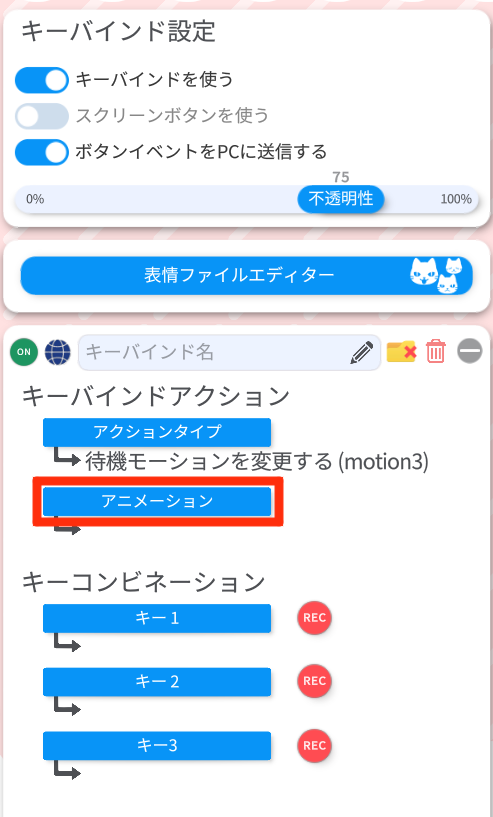
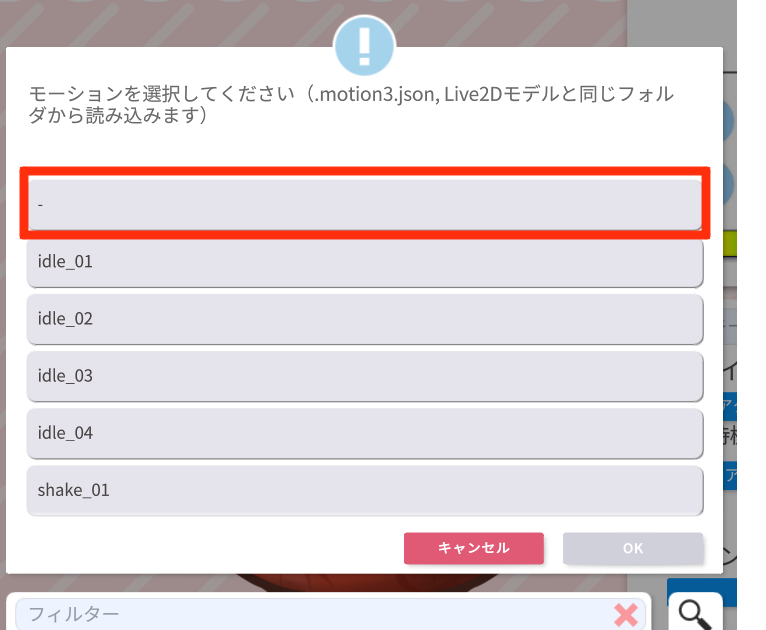
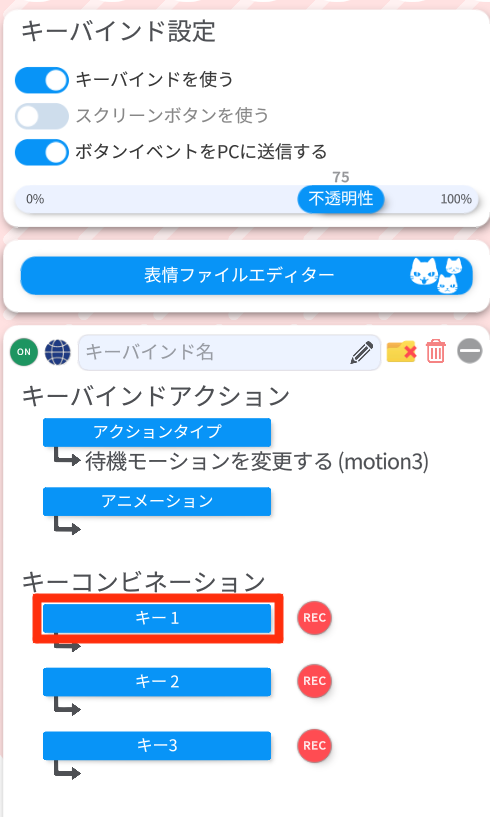
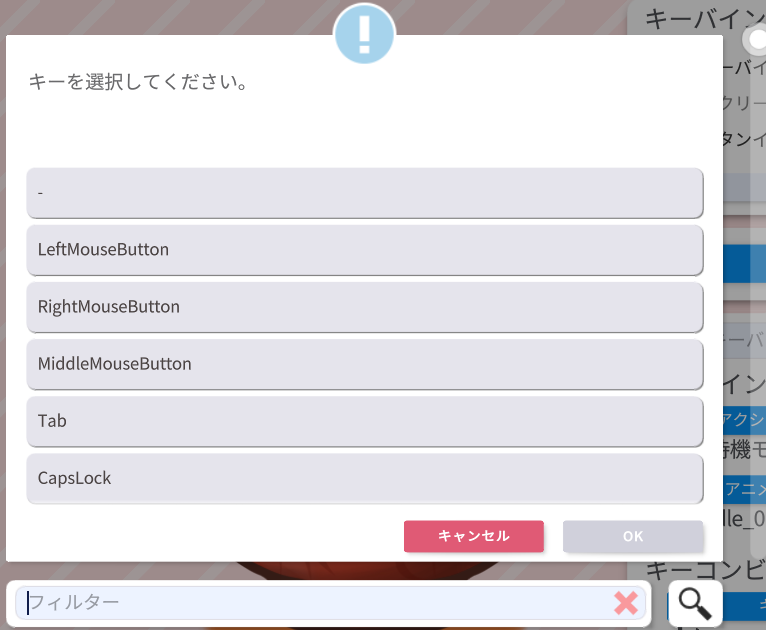
「待機モーション」がない場合
「待機モーション」=「○○.motion3.json」ファイルがない場合、「待機モーション」を設定することができません。
その場合、モデル制作者の方に制作してもらう必要があります。
おわりに
無事解決できましたでしょうか?少しでも皆さんのお役に立てば幸いです。
間違いや古い情報は更新していきたいと思っているので、なにかあればいつでもご連絡いただけると嬉しいです!
また、他にもわからないことがあればマシュマロでもご質問受け付けています!
ここまで読んでいただきありがとうございました!